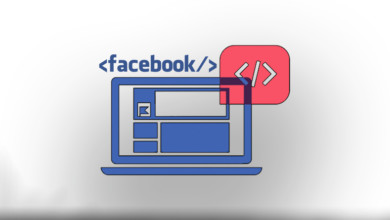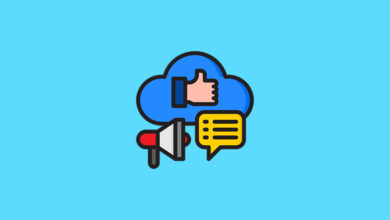Facebook İşletme Sayfası Nasıl Açılır?
Profesyonel bir Facebook işletme sayfasına sahip olmak, size kurumsal kimlik kazandıracak ve müşterilerinizin gözünde sizi bir tık daha ileriye taşıyacaktır. İnsanların işletmeniz hakkında detaylı araştırma yapması, verdiğiniz hizmetler hakkında bilgi almak istemesi gibi nedenler açısından bakıldığında Facebook tarafında iyi bir işletme sayfasına sahip olmanız gerekmektedir. Facebook’ta işletme sayfanız sizi en iyi şekilde temsil etmelidir.
Bu içerik sayesinde kolayca Facebook işletme sayfası oluşturabilecek, sayfanızı profesyonel bir görünüme kavuşturarak yeni müşterilere ulaşmak için de harika bir fırsat yakalayabileceksiniz.
Facebook İşletme Sayfası Açma Adımları
Facebook işletme sayfası açmanın bize sağladığı avantajlar hakkında bilgi aldıktan sonra şimdi Facebook işletme sayfası oluşturma adımlarını birlikte inceleyelim.
İlk olarak işletme sayfası oluşturabilmek için kişisel bir Facebook hesabımızın olması gerekmektedir. Facebook hesabınızın en üst bölümünde bulunan ‘Oluştur’ adımını izleyerek Sayfa seçeneği ile devam edelim.
Sayfa Kategorisi Seçimi
Bu bölümde karşımıza iki seçenek çıkmaktadır. Eğer işletmeniz veya markanız için sayfa oluşturacaksanız ilk seçeneği, topluluk adına (spor takımı gibi) bir sayfa oluşturacaksanız ikinci adımı seçebilirsiniz. Biz şuan bir işletme sayfası oluşturacağımız için ilk seçenekle devam ediyoruz. Sonrasında ise sayfamız için bir isim ve kategori seçiyoruz.
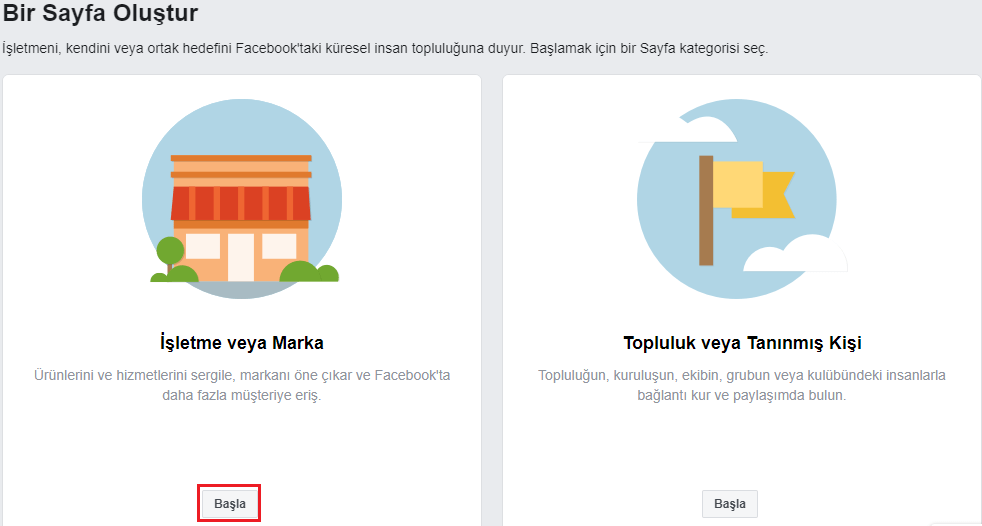
Profil ve Kapak Fotoğrafı Ekleme
Geldiğimiz bu adımda ise işletme sayfamızda gözükmesini istediğimiz profil ve kapak fotoğrafımızı eklememiz gerekiyor. Profil fotoğrafına işletme logonuzu ekleyebilir, kapak fotoğrafında ise işletmenizi anlatan dikkat çekici bir görsel veya video kullanabilirsiniz.
Profil fotoğrafını mobil ve desktop sürümleri için en ideal boyut olan 360 x 360 piksel olarak ekleyebilirsiniz. Profil resminizi eklerken işletmeniz için oluşturduğunuz reklam ve gönderilerde profil fotoğrafı, kare yerine dairesel bir formatta gösterileceğini de göz önünde bulundurmalısınız.
Kapak fotoğrafı için ise 820 x 312 piksel boyutunu kullanabilirsiniz. Facebook sayfamızın ‘Kapak Ekle’ düğmesine tıklayarak Facebook kapak görsel veya videomuzu yükleyebiliriz. Eklediğimiz kapak görseline açıklama girebilir, insanları etiketleyebilir, ekstra olarak konum da ekleyebiliriz.
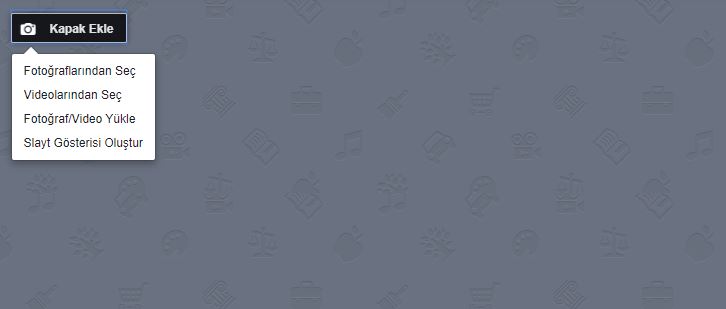
Harekete Geçirici Mesaj Düğmesi Ekleme
Kapak fotoğrafımızın hemen altında bulunan işlem düğmesi sayesinde işletmemizin için güzel fırsatlar yakalayabiliriz. ‘Bir Düğme Ekle’ dedikten sonra karşımıza burada kullanabileceğimiz seçenekler karşımıza çıkacaktır. Burada işletmenize en uygun olan seçeneği seçerek devam edebilirsiniz.
Örneğin; kuaför salonumuz var ve kullanıcıların işletme sayfam üzerinden doğrudan bu buton sayesinde bizi arayarak randevu almalarını istiyoruz. Bu durumda seçenekler arasında bulunan Seninle iletişime geçme > Şimdi ara seçeneği ile devam ederek bu işlemi kolayca gerçekleştirebiliyoruz.
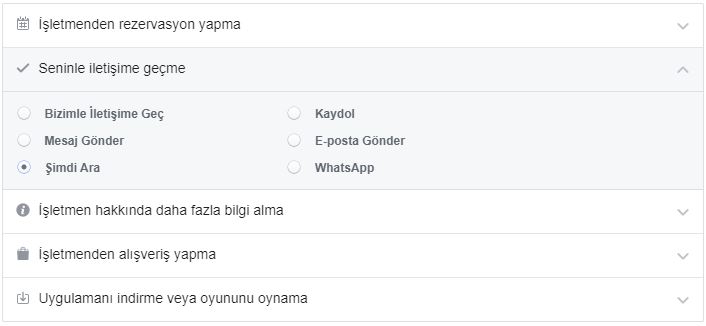
İşletme Bilgilerini Girme
Bu bölüme girilen bilgiler bizim için çok önemlidir. Öyle ki Facebook sayfamız genellikle Google aramalarında organik olarak listelenmekte ve burada mümkün olduğunca her alanı doldurmamız gerekmektedir.
Facebook sayfamızın sol tarafında bulunan Hakkında seçeneğine tıkladıktan sonra açılan sayfada yer alan Sayfa Bilgilerini Düzenle bölümünden gerekli bilgileri girebiliriz. Burada website adresiniz, e-posta adresiniz, sayfa açıklamanız, işletmenizin açılış saatleri gibi tüm bilgileri doldurmalısınız.
Kullanıcı Adı Oluşturma
Yine işletme bilgilerini girdiğimiz alanda bulunan kullanıcı adı bölümünü girmemiz gerekmektedir. Bu bölüm boş bırakıldığında sayfa url’imizin içerisinde rakam ve sayılar olabiliyor. İşletme sayfamızın belirli yerlerde tanıtımı yapılırken sayfamızın, kullanıcılar tarafından daha kolay bulunabilmesini sağlayan bir url yapısına sahip olmalıdır.

Örneğin; benim sayfamın url bilgisi kullanıcı adı oluşturduğum için facebook.com/emrekaratoprakcom/ şeklindedir. Ancak burada kullanıcı adı oluşturmasaydım sayfa url’im facebook.com/emre-karatoprak-106353240902849/ gibi bir şey olabilirdi.
Yeni açılan sayfalarda kullanıcı adı oluşturma bölümü bazen gözükmeyebiliyor. Bunun için özel olarak Facebook destek ekibiyle iletişime geçmeniz halinde bu sorunu çözebiliyorsunuz.
Sayfanızda Otomatik Mesaj Oluşturma
Bu özellik sayesinde otomatik mesajlarla çevrimdışı olsanız bile sayfa ziyaretçileriniz ile etkileşime geçebilirsiniz. Kullanıcılar sayfanıza ulaştıklarında belirlediğiniz bir mesajı otomatik olarak gösterebiliyorsunuz. Bunun için sayfa ayarlarınızda bulunan Mesajlaşma adımını izleyerek burada yer alan Bir karşılama göster seçeneğini aktif edebilirsiniz.

Sayfa Menüsünü Özelleştirme
Facebook işletme sayfanızı oluşturduğunuzda sayfanızın sol tarafında bulunan menü standart bir şekilde gelecektir. Burada bulunan menüyü istediğiniz gibi özelleştirebilirsiniz. Bunun için yine sayfa ayarlarında yer alan Şablonlar ve Sekmeler adımını izleyerek istediğiniz şekilde düzenlemeler yapabilirsiniz. Menülerin sıralamasını, kaldırmak istediğiniz alanları kolaylıkla yapabiliyorsunuz.
Tüm bu adımlardan sonra profesyonel bir şekilde Facebook sayfa açma işlemlerini gerçekleştirmiş olduk. İşletme sayfanızın ayarlarını en ince ayrıntısına kadar yapılandırmalısınız. Böylelikle buradan alacağınız verimi maksimum seviyeye çıkarmış olacaksınız.
İşletme sayfanızı oluşturduktan sonra sayfa beğeni reklamları ile sayfanızı büyütebilir sağladığınız ürün/hizmetleri daha fazla kişiye ulaştırabilirsiniz. Facebook üzerinden adım adım reklam verme konusunda detaylı bilgi almak isterseniz https://emrekaratoprak.com/facebook-reklam-verme-rehberi/ içeriğine göz atmanızı öneririm.
Facebook işletme sayfası açma konusunda izlenmesi gereken tüm adımları bu içerikte sizlerle paylaşmış oldum. Umarım faydalı bir içerik olmuştur.🙂
Bir sonraki içerikte görüşmek üzere!